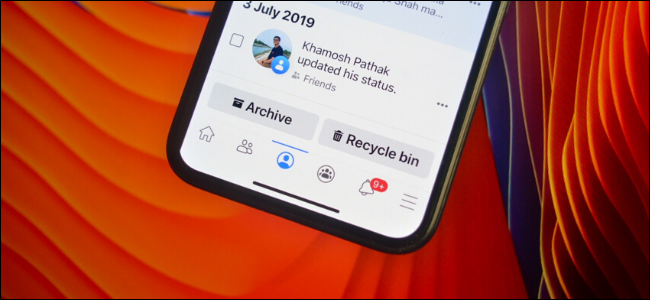
Hasta ahora, tenía que usar una extensión de Chrome en una computadora para eliminar de forma masiva las publicaciones de Facebook . Ahora, puede eliminar publicaciones antiguas de Facebook de forma masiva directamente desde su teléfono inteligente iPhone o Android utilizando una nueva función de Registro de actividad.
Después de abrir la aplicación de Facebook, toque el botón del menú de hamburguesas.
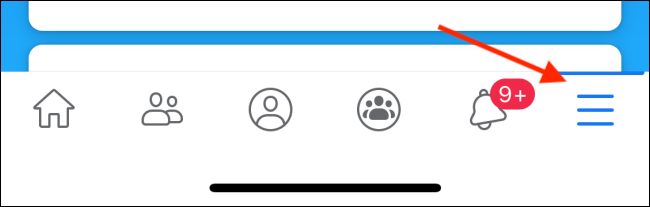
Aquí, elija su perfil en la parte superior.
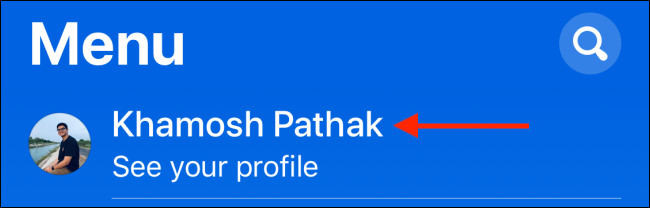
Toque el botón de menú de tres puntos.
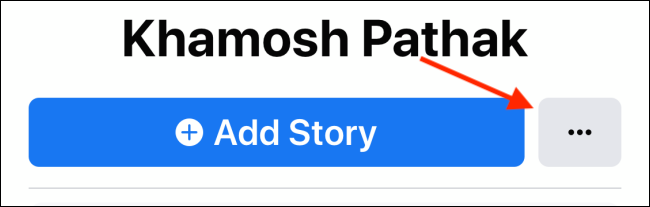
Seleccione la opción «Registro de actividad».
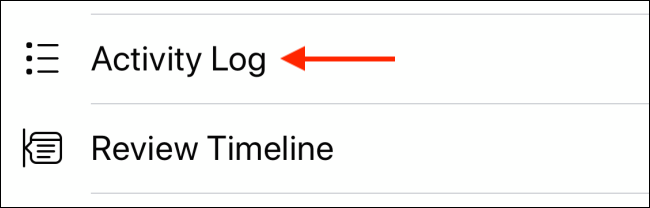
Ahora verá una lista de todas las acciones realizadas en la red social. Esta será probablemente una lista bastante larga. Ahora, toque el icono «Administrar actividad» en la barra de herramientas superior.
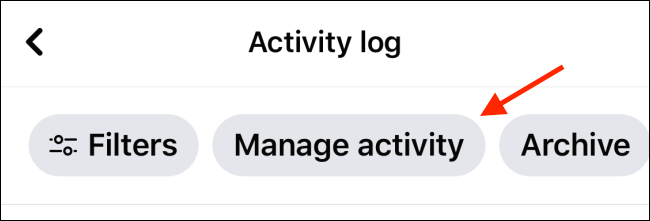
En la ventana emergente, seleccione la opción «Sus publicaciones».
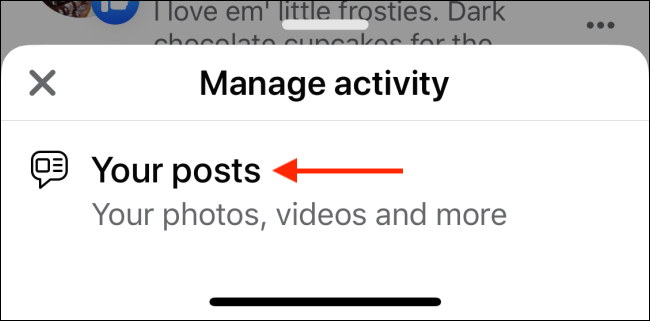
Ahora verá una lista cronológica inversa de todas sus publicaciones.
Desde la página «Tus publicaciones», comienza a verificar las publicaciones que deseas eliminar.
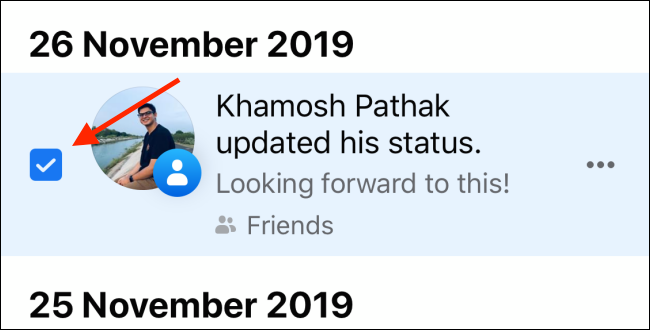
Si solo desea eliminar las publicaciones de su línea de tiempo, pero no desea eliminarlas por completo, puede elegir la opción «Archivar». Si desea eliminar permanentemente las publicaciones, toque el botón «Papelera de reciclaje».
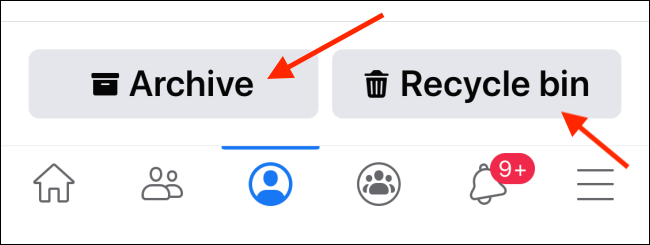
Facebook moverá los elementos a la Papelera de reciclaje durante 30 días, después de lo cual se eliminarán de forma permanente. Toque el botón «Mover a la papelera de reciclaje» para confirmar.
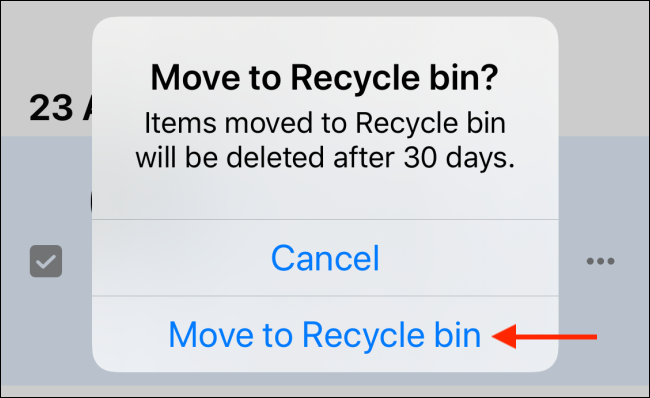
Puede acceder a las opciones Archivo y Papelera de reciclaje desde la parte superior del menú Registro de actividad (deslice el dedo horizontalmente para mostrarlas).
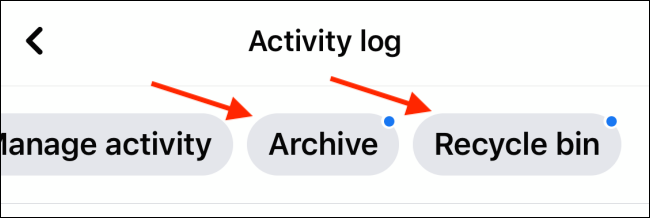
Puede ir a la opción Archivo, seleccionar las publicaciones y tocar el botón «Restaurar» para volver a agregar las publicaciones a su perfil.
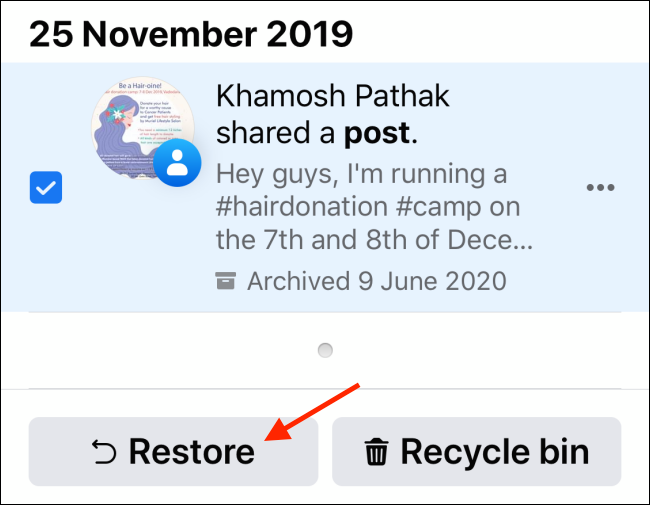
Desde la opción Papelera de reciclaje, toque el botón «Restaurar» para devolver las publicaciones a su lugar original.
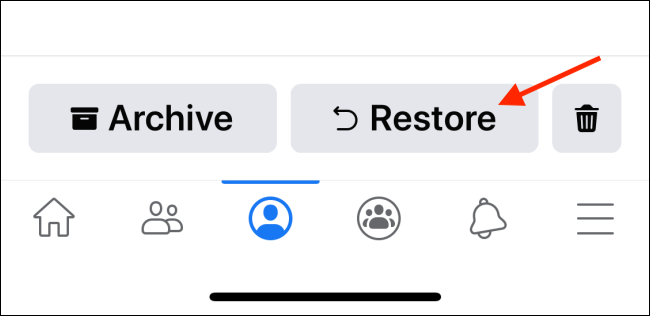
Si no quiere lidiar con revisar y eliminar todas sus publicaciones antiguas, puede eliminar su cuenta de Facebook por completo.


